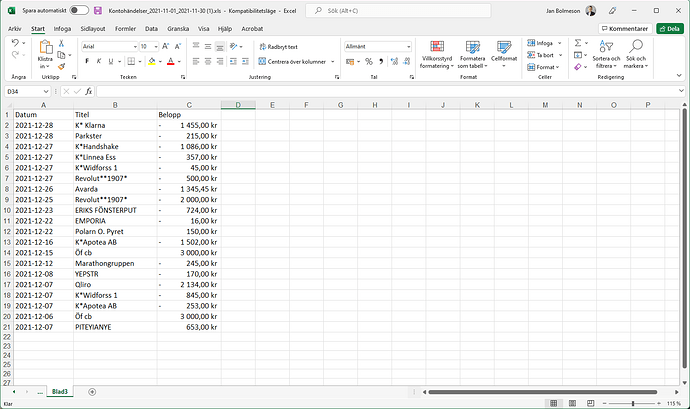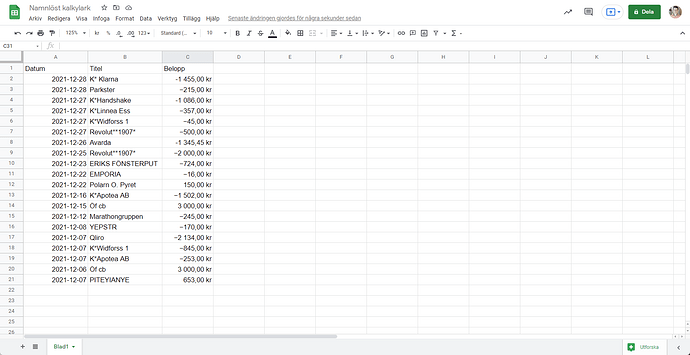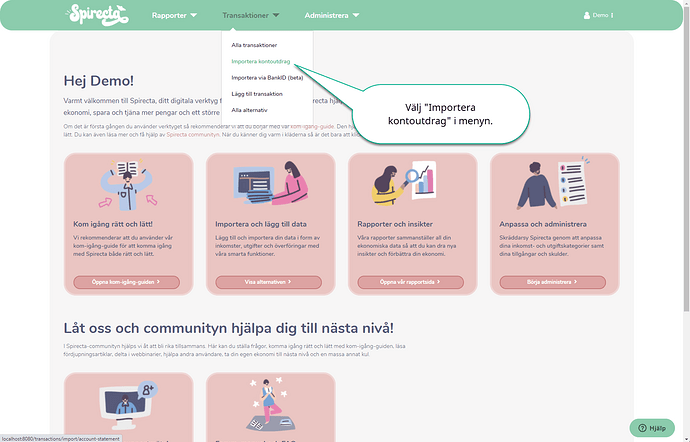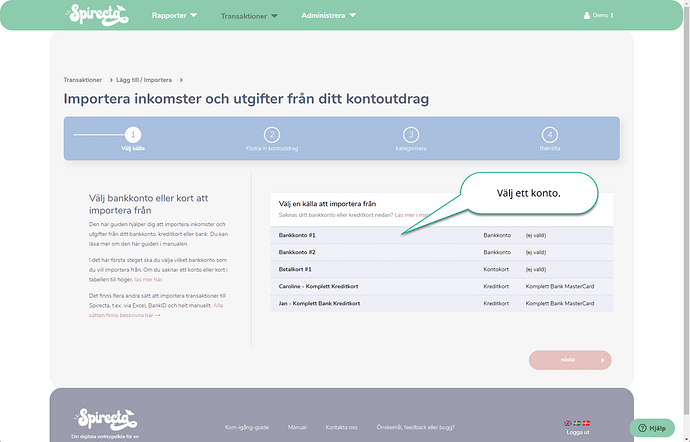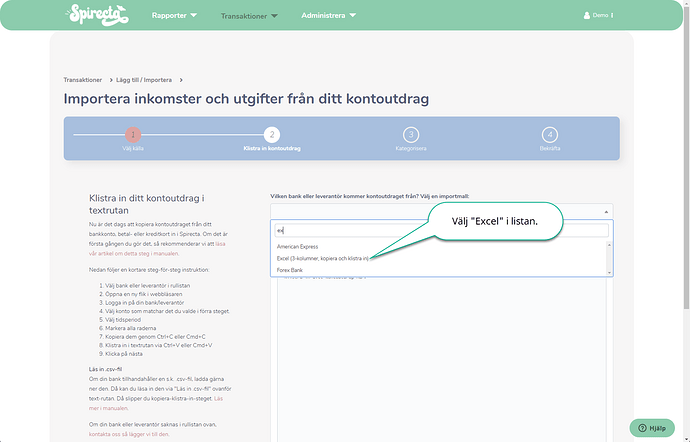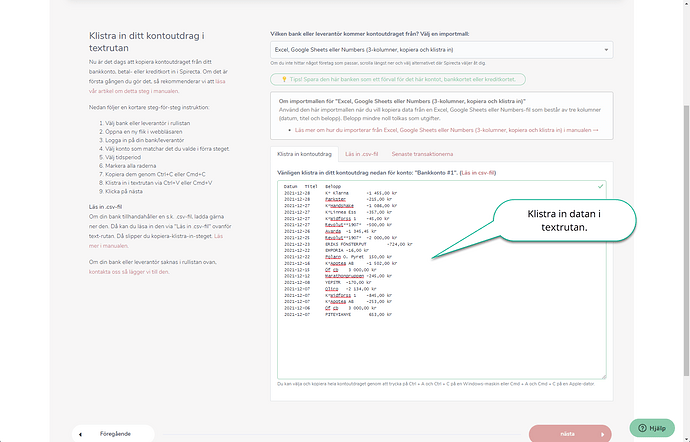Ett överkurstips som man kan använda för “fuska” lite är att sammanställa sina transaktioner i Excel och sedan kopiera in raderna in i importfunktionen i Spirecta. Det är ganska smidigit om man vill göra anpassade ändringar eller om ens bank / kort-leverantör saknas.
Notera att det finns fler sätt att importera data via Excel som fungerar lite annorlunda.
-
Importera inkomster och utgifter med hjälp av Excel | Lägg till inkomster och utgifter
-
Avancerad import med hjälp av Excel | Lägg till inkomster och utgifter
Det här är är det enklaste sättet att få in data från Excel. Du kan läsa om alla de olika sätten här.
Steg 1. Förbered din Excel-fil
Börja med att förbered din Excel-fil, Google Sheets-fil eller motsvarande. Organisera den i tre kolumner:
- Datum - använd formatet: ÅÅÅÅ-MM-DD, t.ex. 2022-01-01
- Titel - beskrivning av transaktionen, t.ex. “ICA Supermarket”
- Belopp - beloppet ska anges med två decimaler, t.ex. 100,25 kr. Använd gärna valuta-formatteringen som finns i verktyget.
Se nedanstående bilder för exempel:
eller
Steg 3. Öppna “Importera från kontoutdrag”-funktionen
Gå till “Transaktioner => Importera kontoutdrag”
Steg 2. Välj konto som vanligt
Välj bankkontot, betalkortet eller kreditkortet som är källa till transaktionerna.
Steg 4. Välj “Excel” i listan
I listan “Vilken bank eller leverantör” välj Excel enligt nedan:
Steg 5. Klistra in raderna från Excel
I det här steget markerar du alla raderna i Excel, kopierar dem och klistrar in dem i text-rutan. Klicka sedan nästa.
Steg 5. Följ instruktionerna
Därefter följer du instruktionerna för kategorisering som vanligt.
Överkurs
Rader som i beskrivningen innehåller ordet “Överföring” kommer automatiskt att tolkas som en överföring av Spirecta.